Language settings
You can change the language of the Designer interface» in My Panel. Follow these steps:
2. Navigate
Click «Designer» in the menu and then go to «Settings».
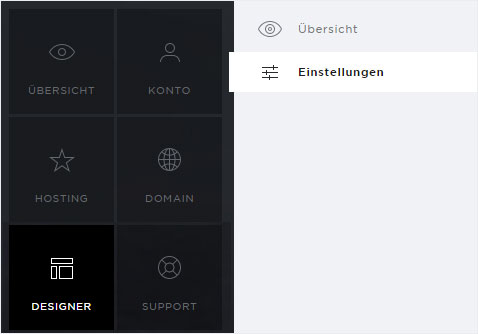
3. Select Designer
You can now see the Designer installation and its associated domain names. Click the «arrow» icon next to the desired Designer installation.
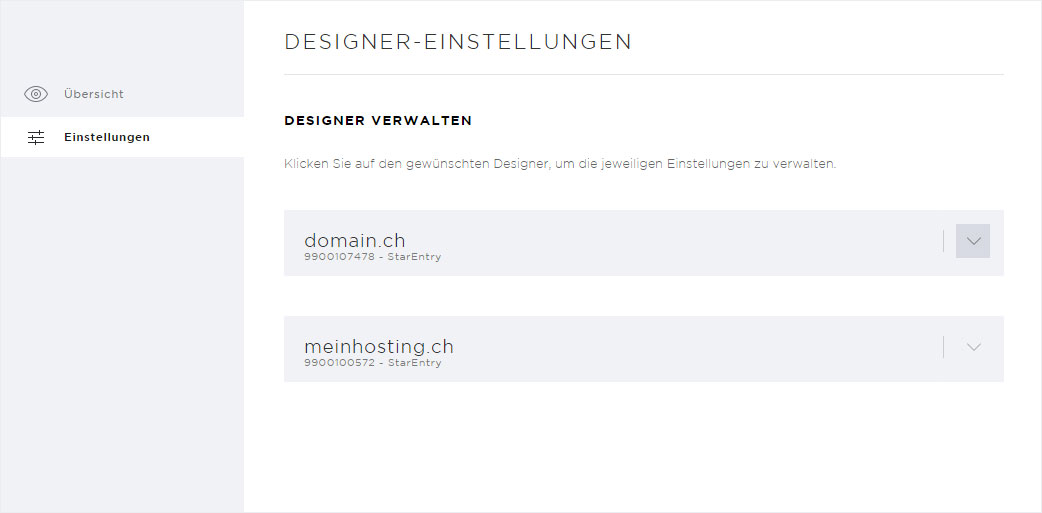
4. Details view
The details view opens. Click the «arrow» icon next to «Designer-interface language».

4. Select language
Details relating to «Designer interface language» are displayed. Select the desired language from the drop-down menu.
The following languages are available: German, English, French, Italian, Spanish, Portuguese, Russian and Dutch.
Click «Save» to apply your changes.
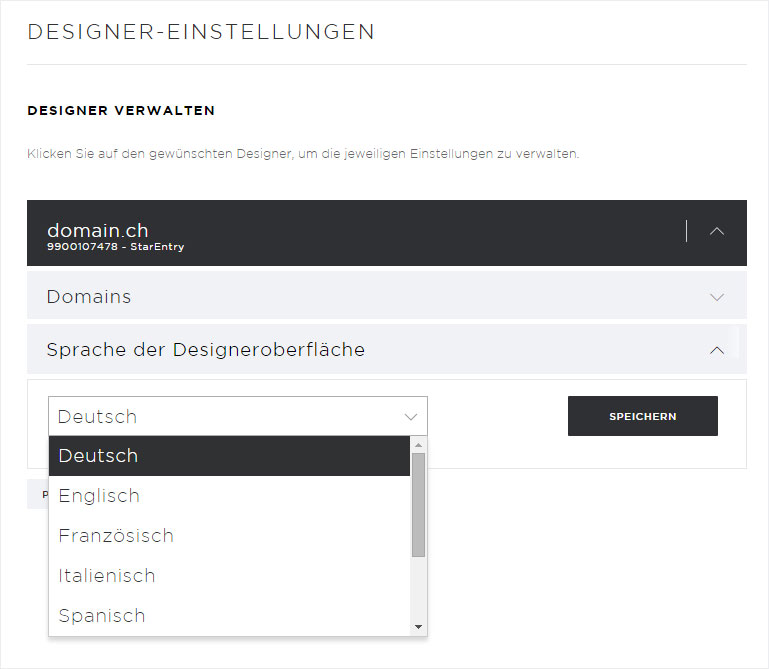
5. Language changed
A success message appears on the overview page telling you that your new language setting has been applied.

